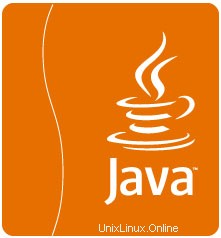
Dans ce didacticiel, nous allons vous montrer comment installer Java sur Ubuntu 22.04 LTS. Pour ceux d'entre vous qui ne le savaient pas, Java est le langage de programmation orienté objet le plus populaire. Java est indispensable pour de nombreux développeurs et professionnels Linux qui en ont besoin pour développer des applications ou exécuter d'autres applications déjà créées.
Cet article suppose que vous avez au moins des connaissances de base sur Linux, que vous savez utiliser le shell et, plus important encore, que vous hébergez votre site sur votre propre VPS. L'installation est assez simple et suppose que vous s'exécutent dans le compte root, sinon vous devrez peut-être ajouter 'sudo ‘ aux commandes pour obtenir les privilèges root. Je vais vous montrer l'installation étape par étape du langage de programmation Java sur Ubuntu 22.04 (Jammy Jellyfish). Vous pouvez suivre les mêmes instructions pour Ubuntu 22.04 et toute autre distribution basée sur Debian comme Linux Mint, Elementary OS, Pop!_OS, et plus encore.
Prérequis
- Un serveur exécutant l'un des systèmes d'exploitation suivants :Ubuntu 22.04, 20.04 et toute autre distribution basée sur Debian comme Linux Mint.
- Il est recommandé d'utiliser une nouvelle installation du système d'exploitation pour éviter tout problème potentiel.
- Accès SSH au serveur (ou ouvrez simplement Terminal si vous êtes sur un ordinateur).
- Un
non-root sudo userou l'accès à l'root user. Nous vous recommandons d'agir en tant qu'non-root sudo user, cependant, car vous pouvez endommager votre système si vous ne faites pas attention lorsque vous agissez en tant que root.
Installer Java sur Ubuntu 22.04 LTS Jammy Jellyfish
Étape 1. Tout d'abord, assurez-vous que tous vos packages système sont à jour en exécutant le apt suivant commandes dans le terminal.
sudo apt update sudo apt upgrade sudo apt install libc6-x32 libc6-i386
Étape 2. Installation de Java sur Ubuntu 22.04.
- Installez Java 11.
Par défaut, Java n'est pas disponible sur le référentiel de base Ubuntu 22.04. Maintenant, exécutez la commande suivante ci-dessous pour installer Java 11 sur votre système Ubuntu :
sudo apt install openjdk-11-jdk
Une fois l'installation terminée, vous pouvez la vérifier en vérifiant la version Java :
java -version
- Installez Java 8.
Exécutez maintenant la commande ci-dessous pour installer le package OpenJDK 8 :
sudo apt install openjdk-8-jdk
Vérifiez la version de Java installée :
java -version
- Installez Oracle Java 14.
Pour commencer l'installation, utilisez la commande de terminal suivante :
wget --no-cookies --no-check-certificate --header "Cookie: gpw_e24=http%3A%2F%2Fwww.oracle.com%2F; oraclelicense=accept-securebackup-cookie" "https://download.oracle.com/otn-pub/java/jdk/14.0.1+7/664493ef4a6946b186ff29eb326336a2/jdk-14.0.1_linux-x64_bin.deb"
Une fois que vous avez téléchargé le fichier Debian, installez-le sur votre système en utilisant la commande ci-dessous :
sudo dpkg -i jdk-14.0.1_linux-x64_bin.deb
Pour confirmer l'installation, exécutez la commande suivante :
java -version
Félicitations ! Vous avez installé Java avec succès. Merci d'avoir utilisé ce didacticiel pour installer le langage de programmation Java sur le système Ubuntu 22.04 LTS Jammy Jellyfish. Pour obtenir de l'aide supplémentaire ou des informations utiles, nous vous recommandons de consulter le Site Web Java.